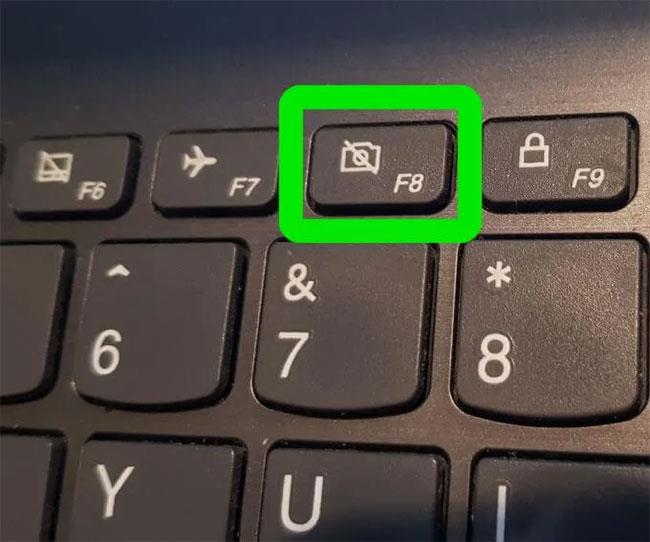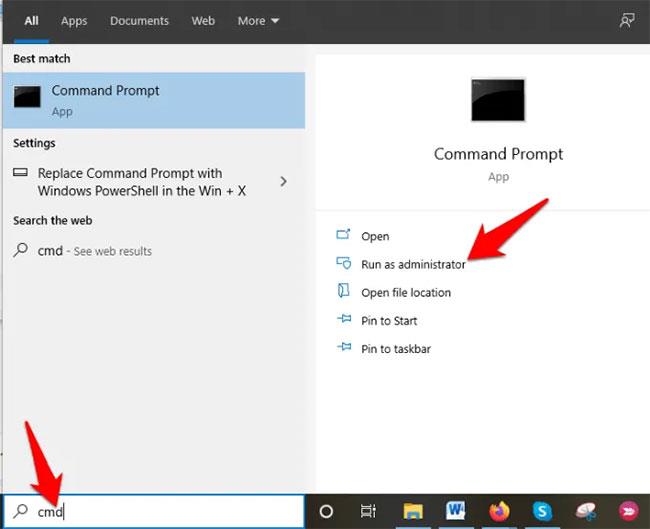Wenn Sie von älteren Versionen wie Windows XP, Vista und Windows 7 auf Windows 10 aktualisiert haben, stellen Sie möglicherweise fest, dass die Funktionstaste, die F8Sie beim Start drücken müssen, um in den abgesicherten Modus zu gelangen, nicht mehr funktioniert.
Die Taste F8ist weiterhin auf der Tastatur verfügbar, funktioniert jedoch mit anderen Tastenkombinationen, um bestimmte Funktionen auszuführen, insbesondere wenn das Trackpad oder die Maus nicht funktionieren und Sie Tastaturkürzel verwenden müssen.
In dieser Anleitung zeigt Ihnen Quantrimang.comF8 , was zu tun ist, wenn Sie Inaktivität in Windows 10 feststellen.
Warum funktioniert F8 unter Windows 10 nicht?
Der abgesicherte Modus ist eine native Windows-Funktion, die in allen Versionen des Betriebssystems vorhanden ist und zur Behebung verschiedener Probleme wie Treiberinstallationsprobleme, Probleme beim Booten von Windows und anderen verwandten Problemen im Zusammenhang mit Malware oder Viren verwendet wird.
Das F8-Startmenü wurde entfernt, um die Systemstartzeit zu verbessern. Dies liegt daran, dass Windows 10 viel schneller startet als frühere Versionen, sodass Sie beim Booten keine Zeit haben, Tasten zu drücken F8und in den abgesicherten Modus zu wechseln. Darüber hinaus kann Windows 10 Tastendrücke während des Startvorgangs nicht erkennen, was den Zugriff auf den Bildschirm „Startoptionen“ verhindert , in dem Sie die Option „Abgesicherter Modus“ auswählen können.
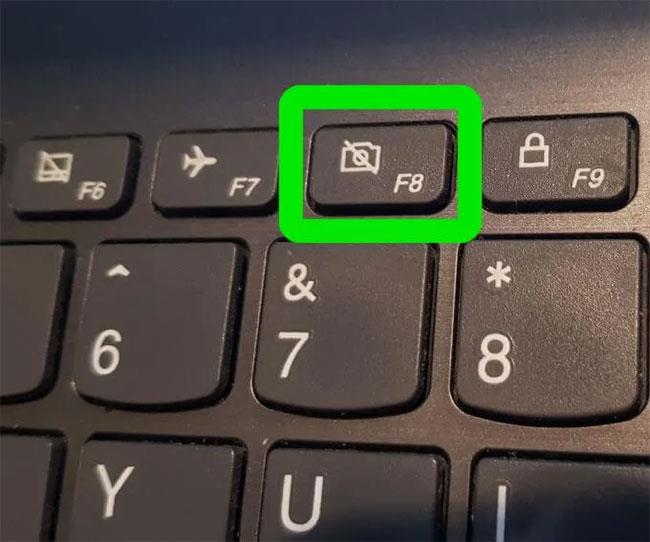
Das F8-Startmenü wurde entfernt, um die Systemstartzeit zu verbessern.
Stattdessen hat Microsoft eine neue Menüfunktion „Erweiterte Startoptionen“ bereitgestellt , mit der Sie auf Fehlerbehebungsoptionen wie den abgesicherten Modus und viele mehr zugreifen können.
Sie können weiterhin auf die Funktion „Abgesicherter Modus“ zugreifen, indem Sie die Taste drücken F8, Sie müssen sie jedoch in wenigen einfachen Schritten manuell wieder aktivieren.
Behebung, dass die F8-Taste unter Windows 10 nicht funktioniert
1. Aktivieren Sie die F8-Taste manuell wieder
Öffnen Sie die Eingabeaufforderung mit Administratorrechten .
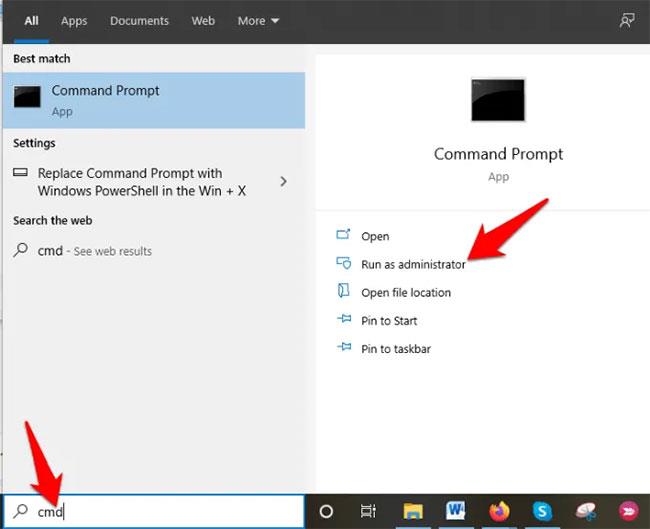
Öffnen Sie die Eingabeaufforderung mit Administratorrechten
Geben Sie diesen Befehl in die Eingabeaufforderung ein und drücken Sie Enter:
bcdedit /set {default} bootmenupolicy legacy

Geben Sie den Befehl in die Eingabeaufforderung ein und drücken Sie die Eingabetaste
Hinweis : Der BCD- oder Boot Configuration Data Edit-Befehl ist ein natives Tool in Windows, das steuert, wie das Betriebssystem startet. Es hilft Ihnen auch dabei, das F8-Startmenü einfach wieder zu aktivieren.
Starten Sie Ihren PC neu und drücken Sie F8während des Systemstarts wiederholt die Tasten auf der Tastatur. Daraufhin wird das Menü „Erweiterte Startoptionen“ angezeigt , in dem Sie „ Abgesicherter Modus mit Netzwerk“ oder „Abgesicherter Modus mit Eingabeaufforderung“ auswählen können .
Um den Schlüssel F8wieder zu deaktivieren, öffnen Sie die Eingabeaufforderung mit Administratorrechten und geben Sie den folgenden Befehl ein:
bcdedit /set {default} bootmenupolicy standard
2. Wechseln Sie in den abgesicherten Modus ohne die Taste F8
Es gibt andere Methoden, die Sie ebenfalls in den abgesicherten Modus versetzen können, diese sind jedoch nicht so einfach wie das Drücken der Taste F8. Weitere Informationen finden Sie im Artikel „ So gelangen Sie in den abgesicherten Modus von Windows 10“, um die erforderlichen Schritte zu verstehen.